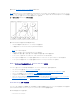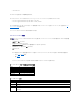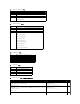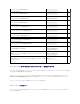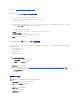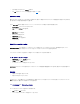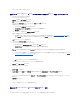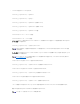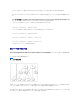Users Guide
詳細については、「Active Directory への DRAC 5 ユーザーと権限の追加」を参照してください。
図6-4 に、複数ドメインの Active Directory オブジェクトの例を示します。このシナリオでは、DRAC 5 カードが 2 枚(RAC1 と RAC2)あり、既存の Active Directory ユーザーが 3 人(ユーザー
1、ユーザー 2、ユーザー 3)いるとします。ユーザー 1 はドメイン 1 に存在し、ユーザー 2 とユーザー 3 はドメイン 2 に存在しています。このシナリオでは、両方の DRAC 5 カードへの管理者権限
を持つユーザー 1 とユーザー 2 を設定し、RAC2 カードへのログイン権限を持つユーザー 3 を設定します。
図 6-4 複数ドメインでの Active Directory オブジェクトの設定
複数ドメインのシナリオでオブジェクトを設定するには、次の手順を実行してください。
1. ドメインのフォレスト機能がネイティブまたは Windows 2003 モードになっていることを確認します。
2. 2 つの関連オブジェクト AO1(ユニバーサルスコープの)と AO2 をいずれかのドメインに作成します。
図6-4 に、ドメイン 2 のオブジェクトを示します。
3. 2 枚の DRAC 5 カードを表す 2 つの RAC デバイスオブジェクト(RAC1 と RAC2)を作成します。
4. 2 つの権限オブジェクト(権限 1 と権限 2) を作成し、権限 1 にはすべての権限(システム管理者)、権限 2 にはログイン権限を与えます。
5. ユーザー 1 とユーザー 2 をまとめてグループ 1 とします。グループ 1 のグループスコープはユニバーサルでなければなりません。
6. グループ 1 をメンバーとして関連オブジェクト 1(AO1)に、権限 1 を権限オブジェクトとして AO1 に、そして RAC1、RAC2 を RAC デバイスとして AO1 にそれぞれ追加します。
7. ユーザー 3 をメンバーとして関連オブジェクト 2(AO2)に、権限 2 を権限オブジェクトとして AO2 に、RAC2 を RAC デバイスとして AO2 に追加します。
DRAC 5 にアクセスするための拡張スキーマ Active Directory の設定
Active Directory を使って DRAC 5 にアクセスする前に、次の手順を実行して、Active Directory ソフトウェアと DRAC 5 を設定する必要があります。
1. Active Directory スキーマを拡張します。(「Active Directory スキーマの拡張」を参照)
2. Active Directory ユーザーおよびコンピュータの Snap-in を拡張します。 (「Active Directory ユーザーとコンピュータスナップインへの Dell 拡張のインストール」を参照)
3. DRAC 5 ユーザーとその権限を Active Directory に追加します( 「Active Directory への DRAC 5 ユーザーと権限の追加」を参照)。
4. SSL を各ドメインコントローラで有効にします(「ドメインコントローラの SSL を有効にする」を参照)。
5. DRAC 5 Active Directory プロパティを、DRAC 5 ウェブベースインタフェースまたは RACADM を使用して設定します(「拡張スキーマ Active Directory と Web ベースのインタフェー
スを用いたDRAC 5 の設定 ウェブインタフェース」または「拡張スキーマ Active Directory と RACADM を用いたDRAC 5 設定 RACADM」を参照)。
Active Directory スキーマの拡張
Active Directory スキーマを拡張すると、Dell の組織単位、スキーマのクラスと属性、サンプル権限、および関連オブジェクトが Active Directory スキーマに追加されます。スキーマを拡張するに
は、ドメインフォレストのスキーママスター FSMO(Flexible Single Master Operation)ロールオーナーのスキーマ管理者権限が必要です。
次のいずれかの方法を使用してスキーマを拡張できます。
l Dell Schema Extender ユーティリティ